Microsoft est à l’origine d’une nouvelle mise à jour KB, KB5043185. Visant tous les PCs inscrits sur le canal Dev du programme Windows Insider, elle permet à Windows 11 d’évoluer en version 26120.1843. Voici les faits les plus marquants.
Windows 11 build 26120.1843 profite de nouvelles fonctionnalités en cours de déploiement. Elles visent l’Explorateur de fichiers, Sandbox, et d’autres éléments comme l’interface Windows.
L’Explorateur de fichiers se dote désormais d’un accès rapide aux fichiers partagés, disponible depuis la page d’accueil. Les utilisateurs connectés à leur compte Microsoft peuvent ainsi consulter les fichiers partagés via divers canaux comme les e-mails ou Teams. Les comptes professionnels Entra ID bénéficient également de cette fonctionnalité.
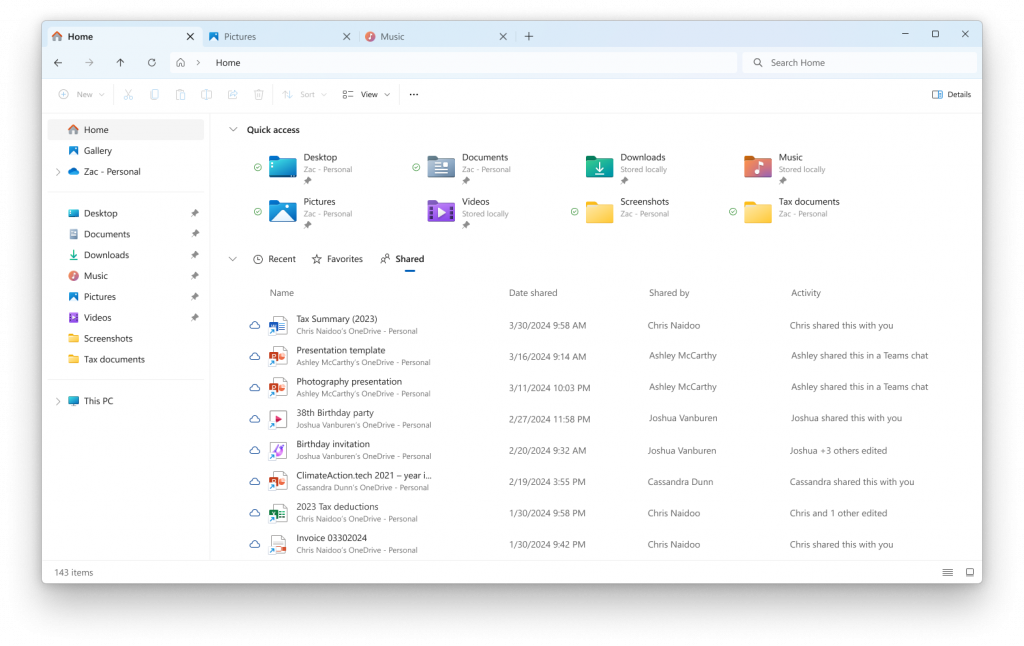
La section accueil de l’Explorateur s’enrichit de nouvelles catégories. Nous retrouvons fichiers récemment ouverts ou favoris, permettant de retrouver aisément les documents utilisés dans d’autres applications.
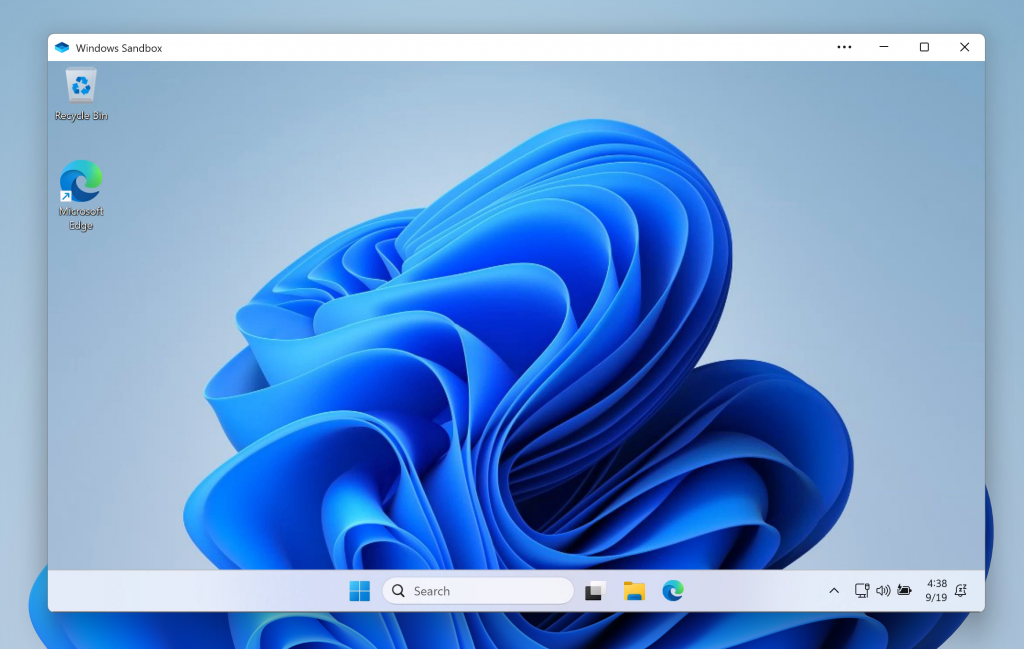
Concernant Sandbox, une version préliminaire est accessible via le Microsoft Store. Parmi les nouveautés, la redirection du presse-papiers, le contrôle des entrées audio/vidéo, ainsi que la possibilité de partager des dossiers avec l’hôte en temps réel. La commande ‘wsb.exe –help’ offre des informations complémentaires.
Menu démarrer, la barre des tâches et les notifications
Des modifications sont aussi apportées au menu Démarrer, à la barre des tâches et au système de notifications.
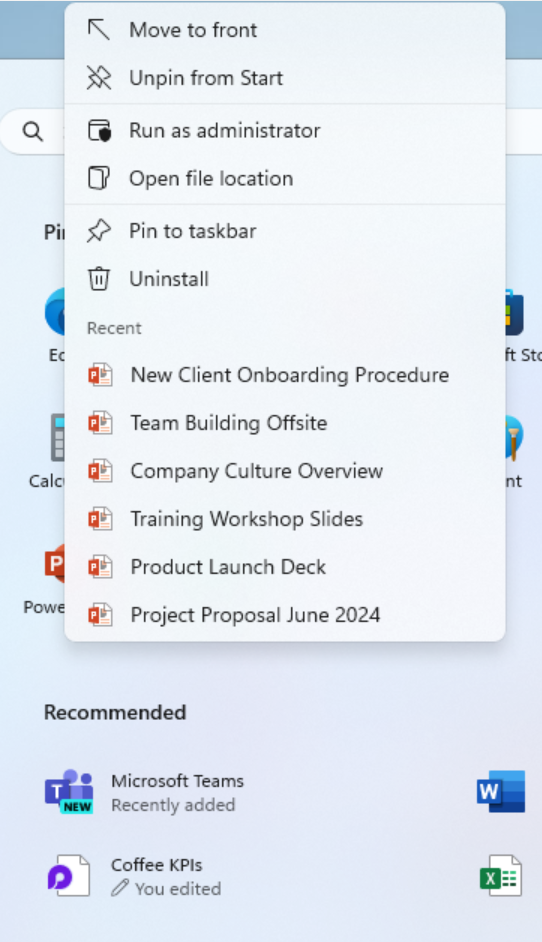
Le menu Démarrer propose dorénavant des listes de raccourcis pour certaines applications épinglées. Microsoft explique “Lorsque vous cliquez avec le bouton droit sur des applications épinglées au menu Démarrer, des listes de raccourcis s’affichent pour les applications qui en disposent, telles que PowerPoint“.

Les commandes multimédias s’affichent désormais de manière plus visible sur l’écran de verrouillage. Quant à la barre d’état système, elle adopte un design plus épuré. Il s’appuie sur une nouvelle présentation de l’heure et de la date. Les changements sont subtiles.
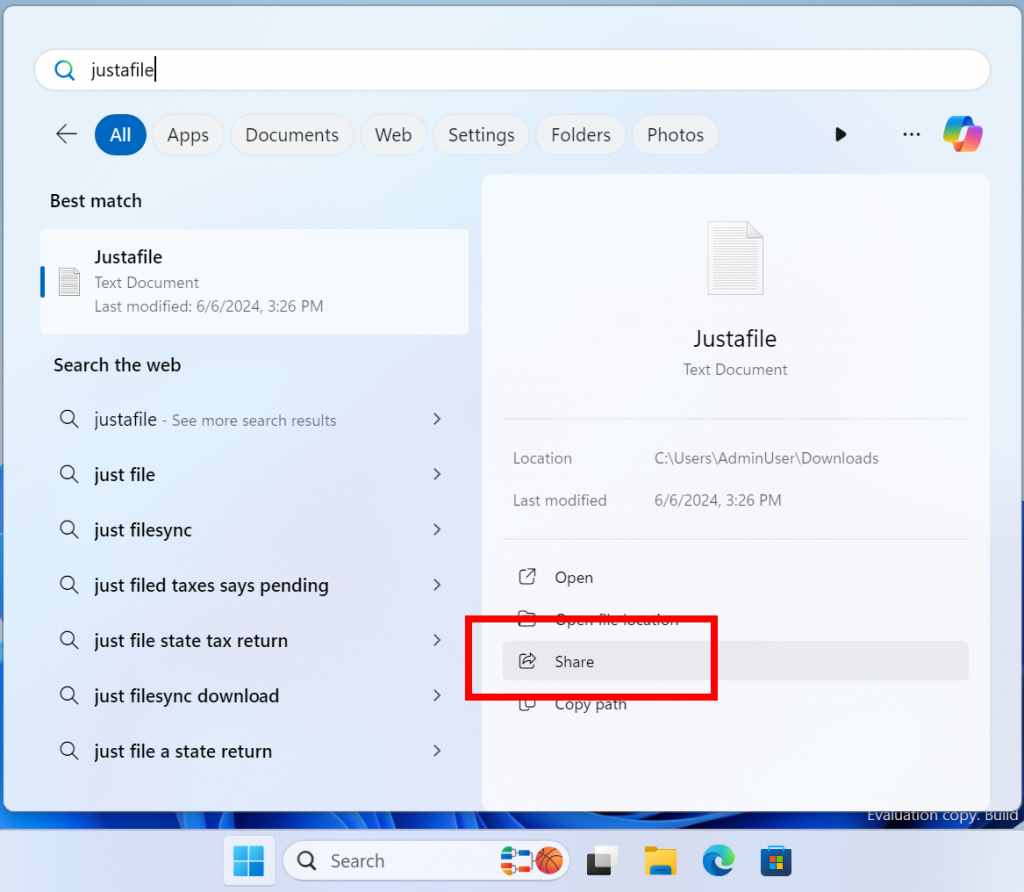
D’autres ajustements incluent la possibilité de partager des fichiers directement depuis les résultats de recherche de la barre des tâches.
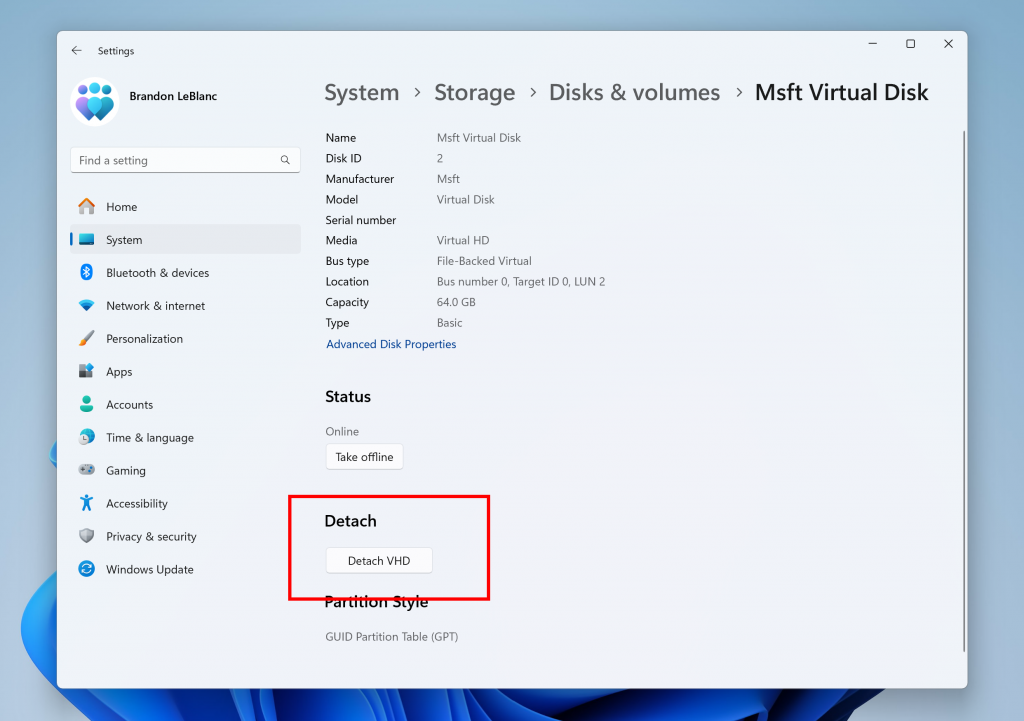
Un bouton dédié permet de détacher plus facilement les disques virtuels (VHD) dans les paramètres.
Des correctifs sont également appliqués à divers éléments du système. Ils apportent des ajustements mineurs à l’Explorateur de fichiers, au gestionnaire des tâches ou encore la compatibilité avec certaines applications.
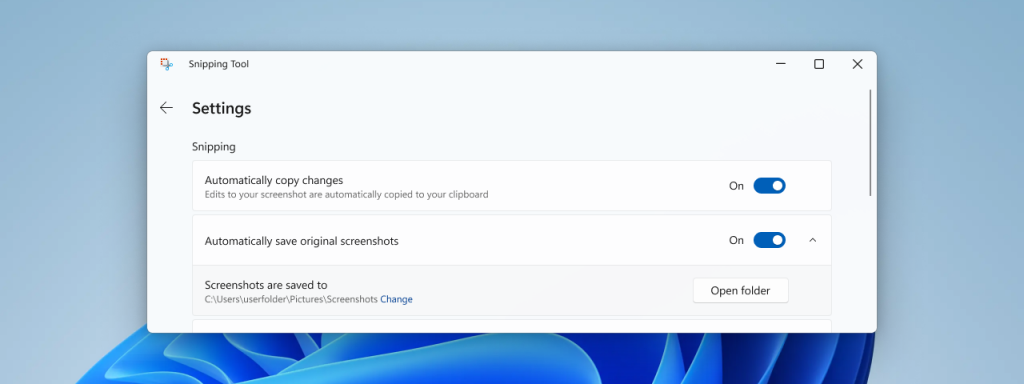
Enfin, l’outil de capture d’écran bénéficie d’une amélioration notable. Il est désormais possible de définir le dossier de sauvegarde par défaut. Il concerne les captures et enregistrements, une option à configurer directement dans les paramètres de l’application.
Ces nouveautés, bien qu’encore en phase de test, visent à enrichir et simplifier l’expérience utilisateur de Windows 11. Microsoft encourage les utilisateurs à partager leurs retours via le Hub de commentaires.

